Fungi dari pada zoom berguna untuk memaksimalkan space gambar atau meminimalkan kapasitas gambar pada side bar maupun postingan blog. Page loading akan terasa lebih cepat sebab gambar tampil dalam ukuran kecil apabila kalian arah kan pointer mouse dan mengklik pada gambar tersebut barulah terlihat ukuran sebenarnya. Cara ini sangat cocok di pakai untuk blog yang mayoritas memposting gambar dalam setiap artikel. Tidak makan tempat sehingga membuat jumlah gambar lebih banyak.
Bagi saya, blog tutorial blogspot ini ibarat rumah, pulau bahkan hewan peliharaan yang mana akan 'sengsara' saat kita menelantarkannya juga tak memperdulikan kesehatannya. Namun tak jarang ya sob, beberapa blog tutorial yang sulit untuk dinikmati karena salah satu penyebabnya adalah penulis blog tersebut tidak memberikan akses untuk melihat lebih jelas gambar yang ia posting. Misal seperti gambar terlalu kecil dan tidak diberikannya anchor link untuk akses gambar ukuran aslinya pada jendela baru. Dan saya pikir masalah seperti ini dapat berpengaruh terhadap kenyamanan visitor dalam menikmati blog yang kita miliki.
Nah, berikut tips yang tak kalah menarik dalam belajar mempercantik dan menghias blog, betul gan, trik meperbesar (zoom) gambar atau image pada blogger secara otomatis hanya dengan meletakkan pointer mouse di atasnya dan mengkliknya..
Contohnya, klik aja gambar-gambar dibawah ini ya:
Langkah Cara Membuat Zoom Gambar / Image Blog Blogspot
Seperti biasa gan, teknik zoom gambar blog ini kita menggunakan metode css javascript. Pertama, sobat blogger pergi ke sawangan depok, eits salah zoom gambar image blog., maksud ane pergi ke dashboard lalu pilih tata letak / rancangan (gb1) kemudian edit html (gb2) dan checklist (contreng) tulisan expand widget templates (gb3) lihat gambar aja ya

Kemudian, cari kode </head> dan tepat diatasnya letakkan barisan kode css berikut:
Setelah itu sobat simpan templates ya. Selanjutnya,untuk menampilkannya sobat bisa letakkan kode berikut di postingan sobat (ini hanya contoh saja)
Keterangan :
Tulisan berwarna merah sobat ganti ya dengan url / alamat dari gambar yang sobat telah upload di blogger atau dari suatu situs. Moga berhasil dan jangan pusing ya dengan kode nya.
Bagi saya, blog tutorial blogspot ini ibarat rumah, pulau bahkan hewan peliharaan yang mana akan 'sengsara' saat kita menelantarkannya juga tak memperdulikan kesehatannya. Namun tak jarang ya sob, beberapa blog tutorial yang sulit untuk dinikmati karena salah satu penyebabnya adalah penulis blog tersebut tidak memberikan akses untuk melihat lebih jelas gambar yang ia posting. Misal seperti gambar terlalu kecil dan tidak diberikannya anchor link untuk akses gambar ukuran aslinya pada jendela baru. Dan saya pikir masalah seperti ini dapat berpengaruh terhadap kenyamanan visitor dalam menikmati blog yang kita miliki.
Nah, berikut tips yang tak kalah menarik dalam belajar mempercantik dan menghias blog, betul gan, trik meperbesar (zoom) gambar atau image pada blogger secara otomatis hanya dengan meletakkan pointer mouse di atasnya dan mengkliknya..
Contohnya, klik aja gambar-gambar dibawah ini ya:
Langkah Cara Membuat Zoom Gambar / Image Blog Blogspot
Seperti biasa gan, teknik zoom gambar blog ini kita menggunakan metode css javascript. Pertama, sobat blogger pergi ke sawangan depok, eits salah zoom gambar image blog., maksud ane pergi ke dashboard lalu pilih tata letak / rancangan (gb1) kemudian edit html (gb2) dan checklist (contreng) tulisan expand widget templates (gb3) lihat gambar aja ya

Kemudian, cari kode </head> dan tepat diatasnya letakkan barisan kode css berikut:
<script src='http://pelajarandashblogdotblogspotdotcom.googlecode.com/files/zoompelajaranblog-fullzoomlengkapbanget.js' type='text/javascript'/>
<!--[if lt IE 7]> <link rel="stylesheet" type="text/css" href="http://www.roadrash.no/hs-support/highslide/highslide-ie6.css" /> <![endif]-->
<script type='text/javascript'>
//<![CDATA[
hs.graphicsDir = 'http://www.roadrash.no/hs-support/highslide/graphics/';
hs.wrapperClassName = 'borderless';
hs.align = 'center';
hs.dimmingOpacity = 0.65;
hs.transitions = ['expand', 'crossfade'];
hs.fadeInOut = true;
// close button
hs.registerOverlay({
html: '<div class="closebutton" onclick="return hs.close(this)" title="Close"></div>',
position: 'top right',
fade: 2 // fading the semi-transparent overlay looks bad in IE
});
hs.isUnobtrusiveAnchor = function(el) {
if (el.href && /.(jpg|gif|png)$/.test(el.href) && !el.onclick) {
el.className = 'highslide'; // for the zoom-in cursor
el.title = 'Click to enlarge'; // for title
return 'image';
}
};
if (hs.addEventListener && hs.Outline) hs.addEventListener(window, 'load', function () {
new hs.Outline('rounded-white');
new hs.Outline('glossy-dark');
});
// The gallery example on the front page
var galleryOptions = {
slideshowGroup: 'gallery',
wrapperClassName: 'dark',
//outlineType: 'glossy-dark',
dimmingOpacity: 0.8,
align: 'center',
transitions: ['expand', 'crossfade'],
fadeInOut: true,
wrapperClassName: 'borderless floating-caption',
marginLeft: 100,
marginBottom: 80,
numberPosition: 'caption'
};
if (hs.addSlideshow) hs.addSlideshow({
slideshowGroup: 'gallery',
interval: 5000,
repeat: false,
useControls: true,
overlayOptions: {
className: 'text-controls',
position: 'bottom center',
relativeTo: 'viewport',
offsetY: -60
},
thumbstrip: {
position: 'bottom center',
mode: 'horizontal',
relativeTo: 'viewport'
}
});
hs.Expander.prototype.onInit = function() {
hs.marginBottom = (this.slideshowGroup == 'gallery') ? 150 : 15;
}
// focus the name field
hs.Expander.prototype.onAfterExpand = function() {
if (this.a.id == 'contactAnchor') {
var iframe = window.frames[this.iframe.name],
doc = iframe.document;
if (doc.getElementById("theForm")) {
doc.getElementById("theForm").elements["name"].focus();
}
}
}
//]]>
</script>
<style type='text/css'>
pre {
background: white;
padding: 5px;
font-size: 10.9px;
}
</style>
<!--[if lt IE 7]> <link rel="stylesheet" type="text/css" href="http://www.roadrash.no/hs-support/highslide/highslide-ie6.css" /> <![endif]-->
<script type='text/javascript'>
//<![CDATA[
hs.graphicsDir = 'http://www.roadrash.no/hs-support/highslide/graphics/';
hs.wrapperClassName = 'borderless';
hs.align = 'center';
hs.dimmingOpacity = 0.65;
hs.transitions = ['expand', 'crossfade'];
hs.fadeInOut = true;
// close button
hs.registerOverlay({
html: '<div class="closebutton" onclick="return hs.close(this)" title="Close"></div>',
position: 'top right',
fade: 2 // fading the semi-transparent overlay looks bad in IE
});
hs.isUnobtrusiveAnchor = function(el) {
if (el.href && /.(jpg|gif|png)$/.test(el.href) && !el.onclick) {
el.className = 'highslide'; // for the zoom-in cursor
el.title = 'Click to enlarge'; // for title
return 'image';
}
};
if (hs.addEventListener && hs.Outline) hs.addEventListener(window, 'load', function () {
new hs.Outline('rounded-white');
new hs.Outline('glossy-dark');
});
// The gallery example on the front page
var galleryOptions = {
slideshowGroup: 'gallery',
wrapperClassName: 'dark',
//outlineType: 'glossy-dark',
dimmingOpacity: 0.8,
align: 'center',
transitions: ['expand', 'crossfade'],
fadeInOut: true,
wrapperClassName: 'borderless floating-caption',
marginLeft: 100,
marginBottom: 80,
numberPosition: 'caption'
};
if (hs.addSlideshow) hs.addSlideshow({
slideshowGroup: 'gallery',
interval: 5000,
repeat: false,
useControls: true,
overlayOptions: {
className: 'text-controls',
position: 'bottom center',
relativeTo: 'viewport',
offsetY: -60
},
thumbstrip: {
position: 'bottom center',
mode: 'horizontal',
relativeTo: 'viewport'
}
});
hs.Expander.prototype.onInit = function() {
hs.marginBottom = (this.slideshowGroup == 'gallery') ? 150 : 15;
}
// focus the name field
hs.Expander.prototype.onAfterExpand = function() {
if (this.a.id == 'contactAnchor') {
var iframe = window.frames[this.iframe.name],
doc = iframe.document;
if (doc.getElementById("theForm")) {
doc.getElementById("theForm").elements["name"].focus();
}
}
}
//]]>
</script>
<style type='text/css'>
pre {
background: white;
padding: 5px;
font-size: 10.9px;
}
</style>
Setelah itu sobat simpan templates ya. Selanjutnya,untuk menampilkannya sobat bisa letakkan kode berikut di postingan sobat (ini hanya contoh saja)
<div class="thumbwrapper">
<a class="highslide" href="http://1.bp.blogspot.com/-HnBZZrw91HA/TiKkxoOWiGI/AAAAAAAAA34/KY-2AU7-Ktk/s1600/pohon%2Bpelajaran%2Bblog%2Bzoom%2Bgambar.jpg" onclick="return hs.expand(this, galleryOptions)"><img alt="Highslide JS" src="http://1.bp.blogspot.com/-HnBZZrw91HA/TiKkxoOWiGI/AAAAAAAAA34/KY-2AU7-Ktk/s1600/pohon%2Bpelajaran%2Bblog%2Bzoom%2Bgambar.jpg" height="150" width="150" title="Click to enlarge" />
</a><a class="highslide" href="http://1.bp.blogspot.com/-3kr3pA6UAQc/TiKkxmuy8UI/AAAAAAAAA4A/-JQNIZQh9mc/s1600/pohon%2Bpelajaran%2Bblog%2Bzoom%2Bgambar%2B2.jpg" onclick="return hs.expand(this, galleryOptions)"><img alt="Highslide JS" src="http://1.bp.blogspot.com/-3kr3pA6UAQc/TiKkxmuy8UI/AAAAAAAAA4A/-JQNIZQh9mc/s1600/pohon%2Bpelajaran%2Bblog%2Bzoom%2Bgambar%2B2.jpg" height="150" width="150" title="Click to enlarge" />
</a>
</div>
<a class="highslide" href="http://1.bp.blogspot.com/-HnBZZrw91HA/TiKkxoOWiGI/AAAAAAAAA34/KY-2AU7-Ktk/s1600/pohon%2Bpelajaran%2Bblog%2Bzoom%2Bgambar.jpg" onclick="return hs.expand(this, galleryOptions)"><img alt="Highslide JS" src="http://1.bp.blogspot.com/-HnBZZrw91HA/TiKkxoOWiGI/AAAAAAAAA34/KY-2AU7-Ktk/s1600/pohon%2Bpelajaran%2Bblog%2Bzoom%2Bgambar.jpg" height="150" width="150" title="Click to enlarge" />
</a><a class="highslide" href="http://1.bp.blogspot.com/-3kr3pA6UAQc/TiKkxmuy8UI/AAAAAAAAA4A/-JQNIZQh9mc/s1600/pohon%2Bpelajaran%2Bblog%2Bzoom%2Bgambar%2B2.jpg" onclick="return hs.expand(this, galleryOptions)"><img alt="Highslide JS" src="http://1.bp.blogspot.com/-3kr3pA6UAQc/TiKkxmuy8UI/AAAAAAAAA4A/-JQNIZQh9mc/s1600/pohon%2Bpelajaran%2Bblog%2Bzoom%2Bgambar%2B2.jpg" height="150" width="150" title="Click to enlarge" />
</a>
</div>
Keterangan :
Tulisan berwarna merah sobat ganti ya dengan url / alamat dari gambar yang sobat telah upload di blogger atau dari suatu situs. Moga berhasil dan jangan pusing ya dengan kode nya.
Dapatkan berbagai informasi menarik dengan mengunjungi link yang ada dalam blog ini mulai dari bisnis online, lowongan kerja, tips blogging dll. Pilih berdasarkan kategori yang anda minati lalu masukkan kata kuncinya dan klik cari informasi sekarang
Blog ini tidak memiliki kerja sama dengan pihak manapun semua hasil yang didapatkan berasal dari kerja keras penulis mengoptimalkan blog secara berkala. Anda bisa siapapun juga bisa asal ada usaha
Kekayaan sesungguhnya adalah ilmu yang terus di kembangkan tidak pernah bosan belajar hal baru terlebih ilmu itu bermanfaat bagi orang lain. Percayalah ilmu yang anda bagi kepada mereka sampai kapanpun tidak pernah berkurang justru semakin bertambah.








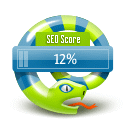
























Tidak ada komentar:
Posting Komentar